深度进行苹果系统清理,告别卡顿!
是不是觉得你的Mac最近变得有点像中年危机,动不动就卡顿、反应迟钝?如果是的话,大概是到了该给你的苹果电脑来一场深度大扫除的时候了!深度进行苹果系统清理,告别卡顿!没关系,我们这就开始一场快乐又高效的清理旅程,让你的Mac重拾往日神采奕奕的风采!
第一步:理解你的Mac
在我们拿起数字扫帚之前,先来了解一下为什么你的Mac会变慢。Mac之所以会卡顿,通常是因为缓存文件堆积、硬盘空间不足、闲置应用程序过多或系统未更新。这些都是让你的Mac感到“重负难行”的罪魁祸首。因此,进行深度苹果系统清理,才是卡顿的治根之法?怎么样才是“深度苹果系统清理”的操作呢?请跟随我们的步伐吧~
第二步:深度清理苹果系统垃圾
“系统垃圾”听起来就不怎么友好,实际上这些包括了缓存文件、日志文件、旧的系统更新文件等。它们会悄悄占用你宝贵的硬盘空间并降低系统速度。要手动清理这些文件,你需要:
打开Finder,按下Command+Shift+G,输入 ~/Library/Caches 并清空里面的内容。
同样地,前往 /Library/Logs 清除日志文件。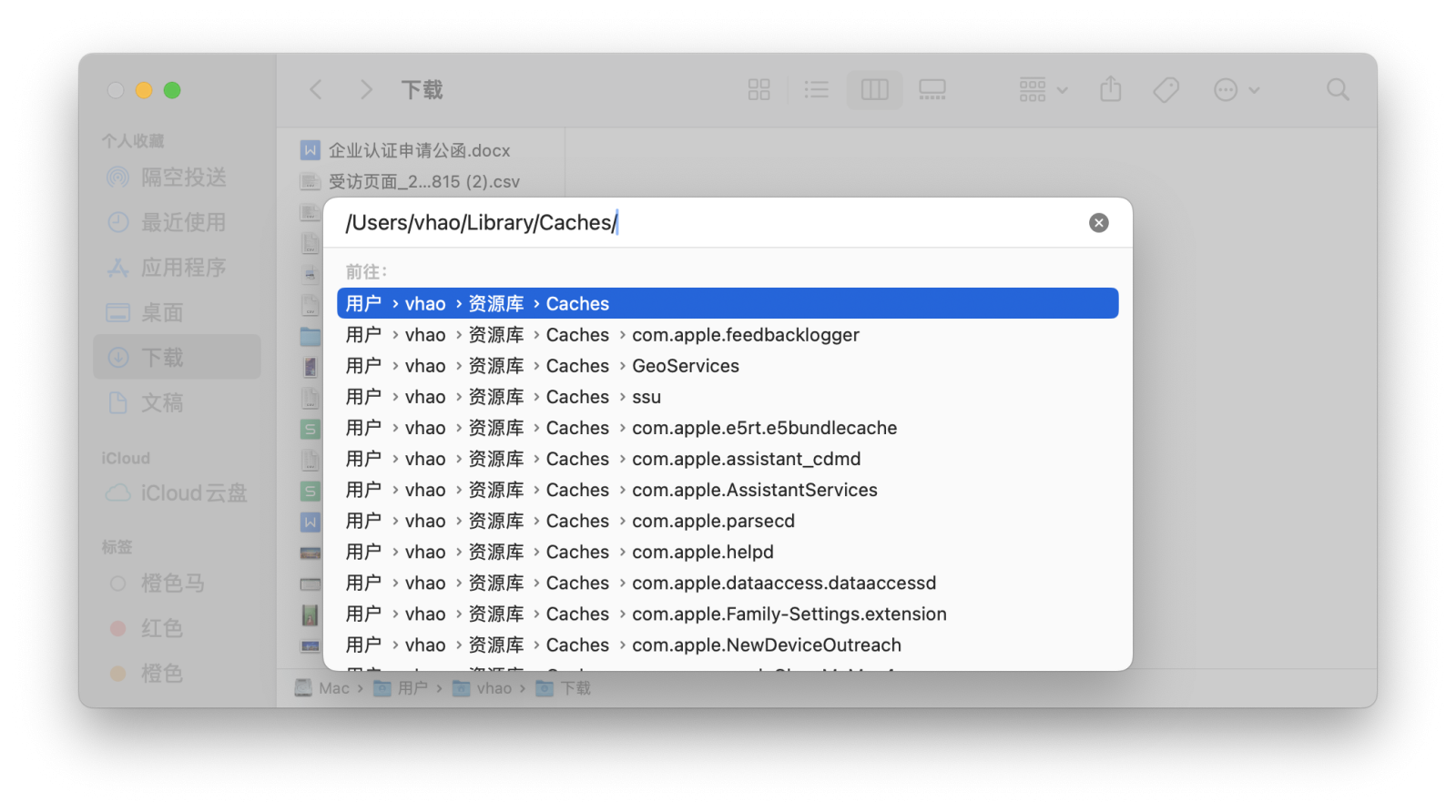
这样做虽然有效,但有时候手动清理可能会漏掉一些隐藏的垃圾,或者因为看不懂和错误删除重要文件。
第三步:一键清理,轻松高效
这时候,一款好用的清理工具比如 CleanMyMac X 就能派上用场了。它的系统垃圾清理功能可以一键扫描并清理所有上述的缓存和日志文件,无需繁琐操作。而且它还很聪明,能确保不会删除对系统运行至关重要的文件。简直是忙碌现代人的小帮手!步骤非常简单:系统垃圾-扫描-清理,即可实现深度苹果系统清理了。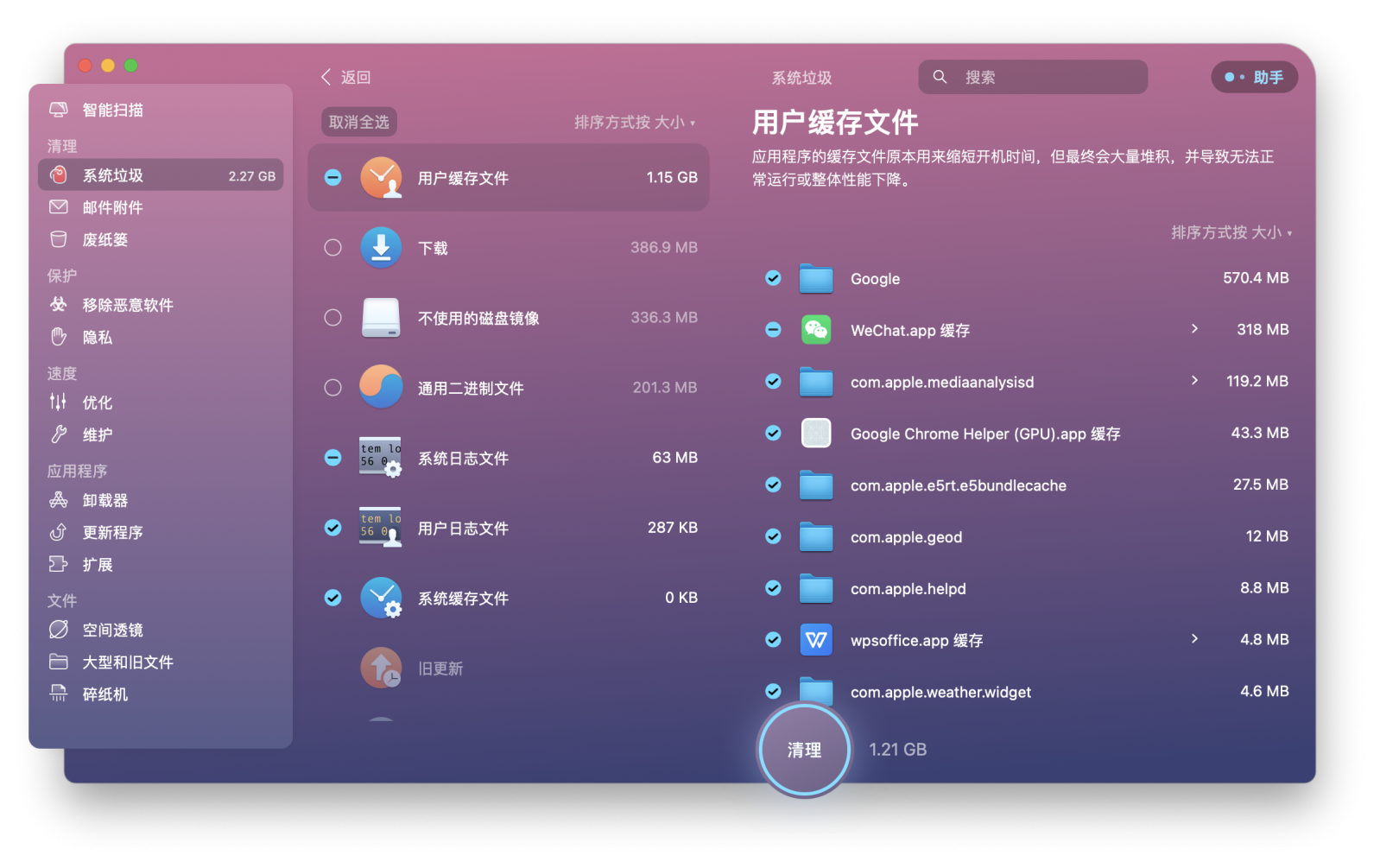
第四步:管理启动项和应用
启动时自动打开的应用太多也会导致苹果电脑启动变慢。检查你的启动项,看看是否有不必要的应用每次都跟着系统一起启动。CleanMyMac X 的优化功能可以帮你管理这些启动项,还能帮助你彻底卸载那些不再需要的应用及其残留数据。这是除了苹果系统清理外,较为重要的告别卡顿的操作。
第五步:检查大型和旧文件
我们有时会忘记处理那些曾经传输过,但现在不再需要的大文件。CleanMyMac X 的大型和旧文件功能,可以帮你发现这些占用大量空间的隐形“庞然大物”,让你决定是否要将它们送走,为您苹果系统清理工作腾出更多的空间。
第六步:保持系统更新
最后,确保你的苹果电脑操作系统保持最新。苹果不断通过更新修补安全漏洞并提升系统性能,定期更新能让你的苹果电脑保持最佳状态。
总结
告别卡顿并非难事,苹果系统清理垃圾,更是容易,只需拥有一个CleanMyMac X即可。另外,更重要的是要使用CleanMyMac X对你的苹果系统,时不时的健康检查和清理。通过上述步骤,不仅可以帮助你的苹果系统清理垃圾,让你的苹果电脑恢复速度,还能让你更愉快地使用你的苹果电脑。开始你的清理之旅吧,你的苹果电脑会感激你的!




















